Ενεργοποίηση του μενού εντοπισμού σφαλμάτων του Disk Utility
Βοηθητικό πρόγραμμα δίσκου στο OS X Yosemite και παλαιότερα έχει ένα κρυφό μενού εντοπισμού σφαλμάτων που, όταν είναι ενεργοποιημένο, σας δίνει πρόσβαση σε περισσότερες δυνατότητες του Disk Utility από ό, τι βλέπετε συνήθως. Ενώ το Disk Utility είχε ένα μενού Debug για λίγο, έγινε ακόμη πιο χρήσιμο με την εμφάνιση του OS X Lion.
Οι πληροφορίες σε αυτό το άρθρο ισχύουν για Mac που εκτελούν OS X Yosemite (10.10) έως OS X Lion (10.7).
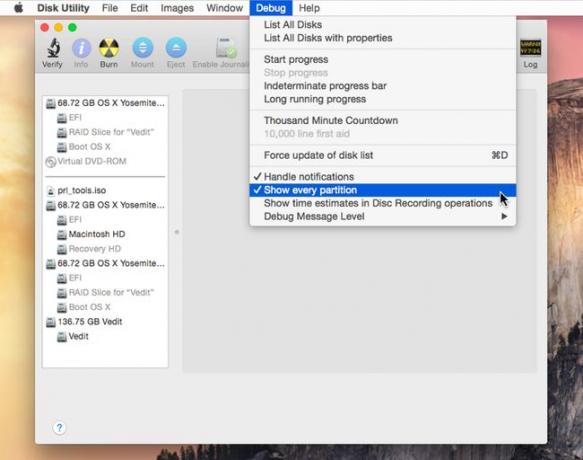
Με το OS X Lion, η Apple πρόσθεσε ένα Ανάκτηση HD διαμέρισμα στη μονάδα εκκίνησης. Μπορείτε να το χρησιμοποιήσετε για εκκίνηση και εκτέλεση βοηθητικών προγραμμάτων όπως το Disk Utility, επανεγκατάσταση του OS X και αποκτήστε πρόσβαση στο διαδίκτυο για να βρείτε λύσεις σε προβλήματα που μπορεί να αντιμετωπίζετε. Ωστόσο, το διαμέρισμα Recovery HD είναι κρυφό και δεν είναι ορατό μέσα από το Disk Utility.
Αυτό μπορεί να οδηγήσει σε προβλήματα, συμπεριλαμβανομένης της πιθανότητας ύπαρξης πολλαπλών διαμερισμάτων Recovery HD σε διάφορες μονάδες δίσκου καθώς αντιγράφετε μονάδες δίσκου, αντικαθιστάτε μονάδες δίσκου ή επανεγκαθιστάτε το OS X. Μπορεί επίσης να σας εμποδίσει να μετακινήσετε το διαμέρισμα Recovery HD σε μια νέα μονάδα δίσκου, εάν χρειαστεί να αντικαταστήσετε μια μονάδα δίσκου ή θέλετε να μετακινήσετε πράγματα στις μονάδες δίσκου σας.
Στοιχεία μενού εντοπισμού σφαλμάτων
Το μενού Disk Utilities Debug έχει μια επιλογή δυνατοτήτων, οι περισσότερες από τις οποίες έχουν σχεδιαστεί για χρήση από προγραμματιστές στη δοκιμή εφαρμογών που λειτουργούν με το σύστημα αποθήκευσης του Mac. Τα περισσότερα αντικείμενα είναι καλοήθη, όπως π.χ Λίστα όλων των δίσκων, ή Λίστα όλων των δίσκων με ιδιότητες. Μπορείτε επίσης να ενεργοποιήσετε το α Αντίστροφη μέτρηση χιλιάδων λεπτών για να αλλάξετε τα αρχεία καταγραφής της κονσόλας για το Disk Utility ώστε να εμφανίζουν 60.000 δευτερόλεπτα ή χίλια λεπτά. Ο σκοπός είναι να έχουμε μια πιο ακριβή εμφάνιση του πότε συμβαίνουν συμβάντα καταγραφής.
Πιο ενδιαφέρουσες για τον μέσο χρήστη Mac είναι δύο εντολές στο μενού Debug:
- Αναγκαστική ενημέρωση της λίστας δίσκων: Όπως υποδηλώνει το όνομα, αυτό αναγκάζει το Disk Utility να ενημερώσει τους δίσκους που αναφέρονται στην πλαϊνή γραμμή. Αυτό μπορεί να είναι χρήσιμο όταν έχετε προσαρτήσει ή αφαιρέσει έναν δίσκο ενώ το Disk Utility είναι ανοιχτό.
- Εμφάνιση κάθε κατάτμησης: Εμφανίζει όλα τα διαμερίσματα στη μονάδα δίσκου Mac ακόμα κι αν πρόκειται να είναι κρυφά.
Εάν θέλετε να αποκτήσετε πρόσβαση στο διαμέρισμα OS X Lion και αργότερα στο διαμέρισμα Recovery HD για να δημιουργήσετε κλώνους ή αντίγραφα ασφαλείας, Η ενεργοποίηση του μενού Debug στο Disk Utility είναι ο ευκολότερος τρόπος για να δείτε και να εργαστείτε με αυτά τα αόρατα χωρίσματα.
Ενεργοποίηση εντοπισμού σφαλμάτων για OS X Yosemite και παλαιότερα
Με την απελευθέρωση του OS X El Capitan, η Apple αφαίρεσε την υποστήριξη για το κρυφό μενού εντοπισμού σφαλμάτων του Disk Utilities. Αυτές οι εντολές τερματικού λειτουργούν μόνο για εκδόσεις του OS X Yosemite και παλαιότερες. Για να ενεργοποιήσετε το μενού Debug στο Disk Utility:
Εγκαταλείπω Βοηθητικό πρόγραμμα δίσκου αν είναι ανοιχτό.
Εκτόξευση Τερματικό, που βρίσκεται στο Εφαρμογές > Βοηθητικά προγράμματα.
-
Πληκτρολογήστε την ακόλουθη εντολή στη γραμμή εντολών Terminal:
προεπιλογές γράφουν com.apple. DiskUtility DUDebugMenuEnabled 1
Τύπος Εισαγω ή ΕΠΙΣΤΡΟΦΗ.
Κλείσε Τερματικό.
Την επόμενη φορά που θα εκκινήσετε το Disk Utility, το μενού Debug είναι διαθέσιμο.
Απενεργοποιήστε το μενού εντοπισμού σφαλμάτων στο Disk Utility
Εάν θέλετε να απενεργοποιήσετε ξανά το μενού Εντοπισμός σφαλμάτων, ακολουθήστε τα παρακάτω βήματα:
Εγκαταλείπω Βοηθητικό πρόγραμμα δίσκου αν είναι ανοιχτό.
Εκτόξευση Τερματικό, που βρίσκεται στο Εφαρμογές > Βοηθητικά προγράμματα.
-
Πληκτρολογήστε την ακόλουθη εντολή στη γραμμή εντολών Terminal:
προεπιλογές γράφουν com.apple. DiskUtility DUDebugMenuEnabled 0
Τύπος Εισαγω ή ΕΠΙΣΤΡΟΦΗ.
Κλείσε Τερματικό.
Η απενεργοποίηση του μενού Disk Utilities Debug δεν επαναφέρει τις εντολές εντός του μενού στην προεπιλεγμένη τους κατάσταση. Εάν αλλάξατε κάποια από τις ρυθμίσεις, ίσως θελήσετε να τις επαναφέρετε στην αρχική τους κατάσταση πριν απενεργοποιήσετε το μενού Εντοπισμός σφαλμάτων.
Αυτό είναι το μόνο που χρειάζεται για να ενεργοποιήσετε ή να απενεργοποιήσετε το μενού Disk Utility Debug. Προχωρήστε και δείτε ποιες δυνατότητες είναι διαθέσιμες στο μενού Εντοπισμός σφαλμάτων. Μάλλον θα βρείτε το Εμφάνιση κάθε κατάτμησης και Αναγκαστική ενημέρωση της λίστας δίσκωνείδη τα πιο χρήσιμα.
Χρησιμοποιήστε το Terminal για OS X El Capitan και μεταγενέστερα
Σε περίπτωση που αναρωτιέστε, μπορείτε να προβάλετε κρυφά διαμερίσματα δίσκου στο OS X El Capitan ή νεότερο. απλά πρέπει να χρησιμοποιήσετε την εφαρμογή Terminal αντί για την εφαρμογή Disk Utility. Για να προβάλετε μια πλήρη λίστα διαμερισμάτων μονάδας δίσκου, κάντε τα εξής:
Εκτόξευση Τερματικό, που βρίσκεται στο Εφαρμογές > Βοηθητικά προγράμματα.
-
Στο παράθυρο Terminal, πληκτρολογήστε τα ακόλουθα στη γραμμή εντολών:
λίστα diskutil
Στη συνέχεια πατήστε Εισαγω ή ΕΠΙΣΤΡΟΦΗ.
Το Terminal εμφανίζει όλα τα διαμερίσματα που είναι συνδεδεμένα αυτήν τη στιγμή στο Mac σας.
